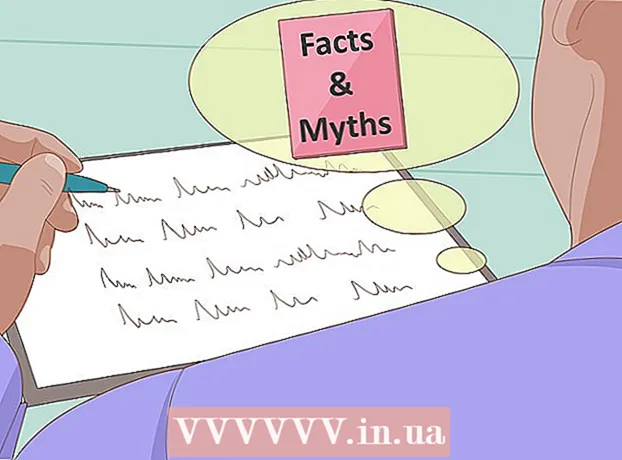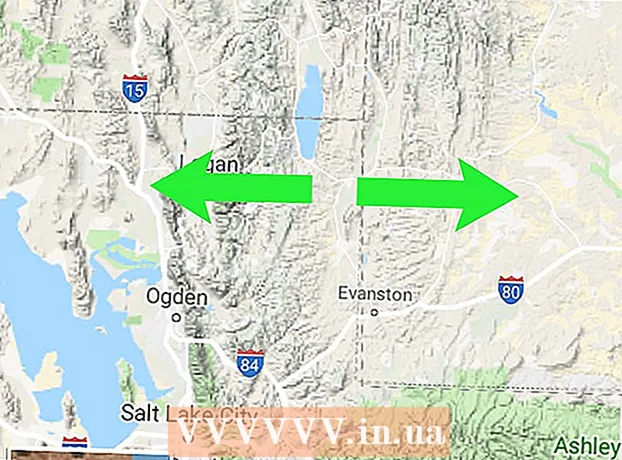Sisältö
FAT32 on laajalti käytetty tiedostojärjestelmä kaiken muotoisille ja kokoisille tietokoneille. FAT32: lla on monia etuja muihin tunnettuihin tiedostojärjestelmiin verrattuna; melkein mikä tahansa käyttöjärjestelmä pystyy kirjoittamaan ja lukemaan sille, eikä siinä ole sisäänrakennettua turvajärjestelmää käytön helpottamiseksi. Vaikka FAT32 on laajalti tuettu, sitä ei usein aseteta oletusmuodoksi useimmissa koneissa. Windows-käyttöjärjestelmällä varustetut tietokoneet käyttävät NTFS-järjestelmää vakiona, Linux yleensä Ext4-järjestelmä ja Apple-koneet käyttävät HFS Plus -järjestelmää. Kun ulkoisia asemia käytetään eri järjestelmissä, voi olla hyötyä aseman alustamisesta FAT32-tiedostomuodossa. Aseman alustaminen on melko yksinkertainen prosessi. Jos ostat ulkoisen kiintolevyn, se on yleensä NTFS-muotoinen, mutta sitä on helppo muuttaa. Alustaminen on helpointa tehdä Windowsin Resurssienhallinnassa, mutta se on mahdollista myös komentoriviltä. Tämä tarjoaa hieman enemmän joustavuutta, mutta jättää myös enemmän tilaa virheille ja on paljon aikaa vievää. Jos haluat silti käyttää tätä menetelmää, noudata seuraavia ohjeita.
Astua
 Tee varmuuskopio kaikista tiedoista, jotka haluat säilyttää. Kiintolevyn alustaminen poistaa kaikki siinä olevat tiedot. Siirrä säilytettävät tiedostot toiselle asemalle tai tietokoneelle.
Tee varmuuskopio kaikista tiedoista, jotka haluat säilyttää. Kiintolevyn alustaminen poistaa kaikki siinä olevat tiedot. Siirrä säilytettävät tiedostot toiselle asemalle tai tietokoneelle.  Avaa komentokehote. Pidä "Käynnistä" -näppäintä painettuna ja paina sitten "r" tai napsauta "Käynnistä" -painiketta ja valitse "Suorita". Kirjoita sitten "cmd" valintaikkunaan. Tämä avaa sitten komentokehoteikkunan.
Avaa komentokehote. Pidä "Käynnistä" -näppäintä painettuna ja paina sitten "r" tai napsauta "Käynnistä" -painiketta ja valitse "Suorita". Kirjoita sitten "cmd" valintaikkunaan. Tämä avaa sitten komentokehoteikkunan.  Kirjoita muotoilukomento. Kirjoita komentoikkunaan seuraava komento: "format / FS: FAT32 X:" korvaa kirjain "X" ulkoisen kiintolevyn kirjaimella (löydät tämän Windows Explorerin kautta).
Kirjoita muotoilukomento. Kirjoita komentoikkunaan seuraava komento: "format / FS: FAT32 X:" korvaa kirjain "X" ulkoisen kiintolevyn kirjaimella (löydät tämän Windows Explorerin kautta).  Paina Enter vahvistaaksesi. Windows varoittaa, että kaikki aseman tiedot poistetaan alustamalla se. Kirjoita "Y" vahvistaaksesi, että haluat jatkaa. Odota, että muoto on valmis, ennen kuin poistat ulkoisen aseman. tähän tarvittava aika riippuu levyn koosta.
Paina Enter vahvistaaksesi. Windows varoittaa, että kaikki aseman tiedot poistetaan alustamalla se. Kirjoita "Y" vahvistaaksesi, että haluat jatkaa. Odota, että muoto on valmis, ennen kuin poistat ulkoisen aseman. tähän tarvittava aika riippuu levyn koosta.
Tapa 1/1: Ulkoisen aseman alustaminen FAT32: ksi Mac OS X: ssä
- Avaa Levytyökalu-sovellus. Aloita avaamalla Finder-ikkuna ja napsauttamalla vasemmassa ruudussa "Applications". Selaa alaspäin, kunnes näet "Levytyökalu" -kuvakkeen, ja kaksoisnapsauta sitä käynnistääksesi sovelluksen.
- Valitse alustettava kiintolevy. Valitse vasemmassa paneelissa tämä asema napsauttamalla sitä. Napsauta "Poista" -painiketta oikeassa ruudussa avataksesi valintaikkunan muotoiluvaihtoehdoilla.
- Alusta asema FAT32: ksi. Valitse nyt näkyviin tulevasta avattavasta valikosta "FAT32". Aloita muotoilu napsauttamalla Poista. Odota, että tämä prosessi on valmis, ennen kuin poistat levyn tai yrität käyttää sitä.
Vinkkejä
- Jos sinulla on vaikeuksia muotoilla suuri kiintolevy FAT32: een vakio-ohjelmalla, voit kokeilla myös SwissKnife-ohjelmaa, joka tarjoaa sinulle mahdollisuuden alustaa suuremmat levyt.
- Huomaa, että useimmat käyttöjärjestelmät käyttävät oletusmuodossa USB-muistia FAT32: lla. Koska USB-tikkuja käytetään niin paljon tietojen nopeaan jakamiseen tietokoneiden välillä, FAT32-järjestelmä on tässä tapauksessa paras.
Tarpeet
- Tietokone
- Ulkoinen kovalevy